База данных KQL (предварительная версия)
Итоги
| Элемент | Description |
|---|---|
| Состояние выпуска | Предварительный просмотр |
| Товары | Power BI (семантические модели) Power BI (потоки данных) Fabric (Dataflow 2-го поколения) Power Apps (потоки данных) |
| Поддерживаемые типы проверки подлинности | Учетная запись организации |
Примечание.
Некоторые возможности могут присутствовать в одном продукте, но не другие из-за расписаний развертывания и возможностей для конкретного узла.
Необходимые компоненты
У вас должны быть разрешения на чтение базы данных KQL.
Поддерживаемые возможности
- Import
- DirectQuery (семантические модели Power BI)
Подключение в базу данных KQL из Power Query Desktop
Чтобы подключиться к базе данных KQL из Power Query Desktop:
В разделе "Получить данные" выберите Microsoft Fabric (предварительная версия) или найдите KQL, выберите базу данных KQL и выберите Подключение. Дополнительные сведения: где получить данные
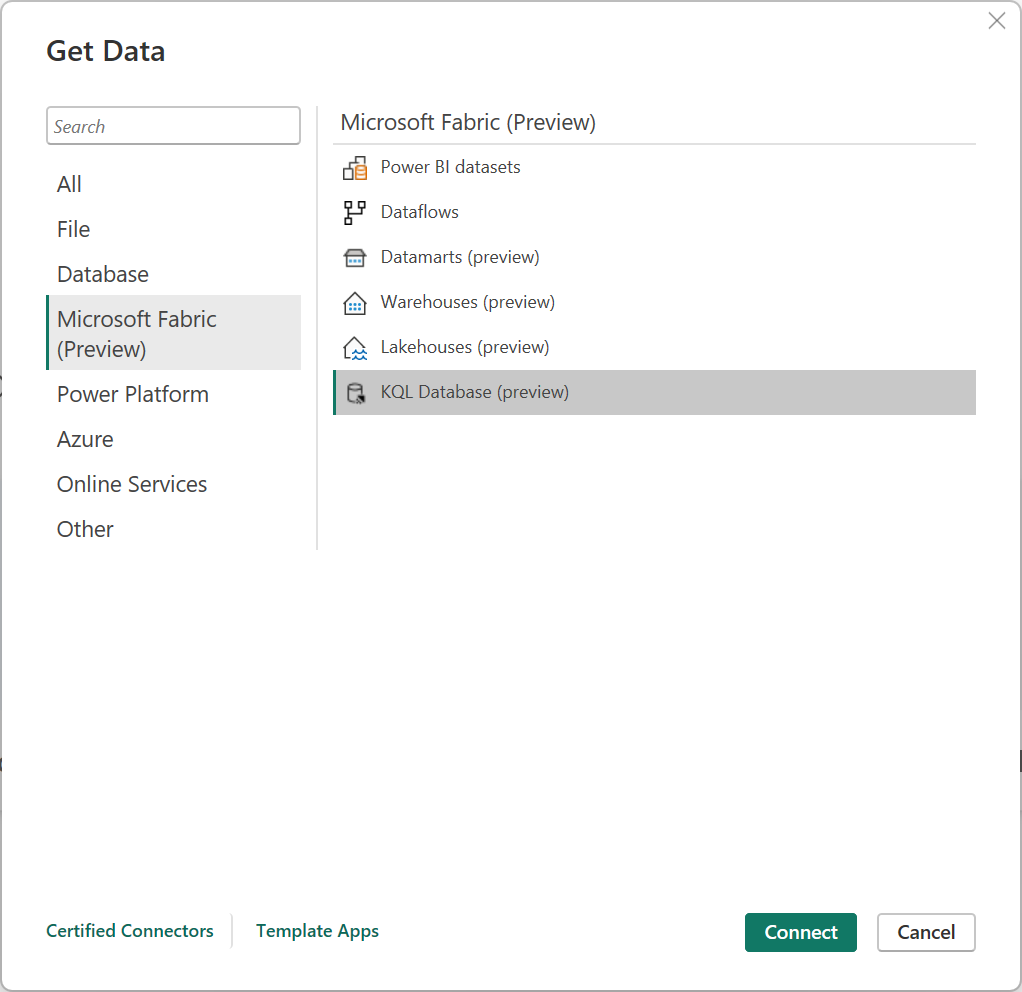
В базе данных KQL заполните кластер и любые необязательные поля, такие как База данных.
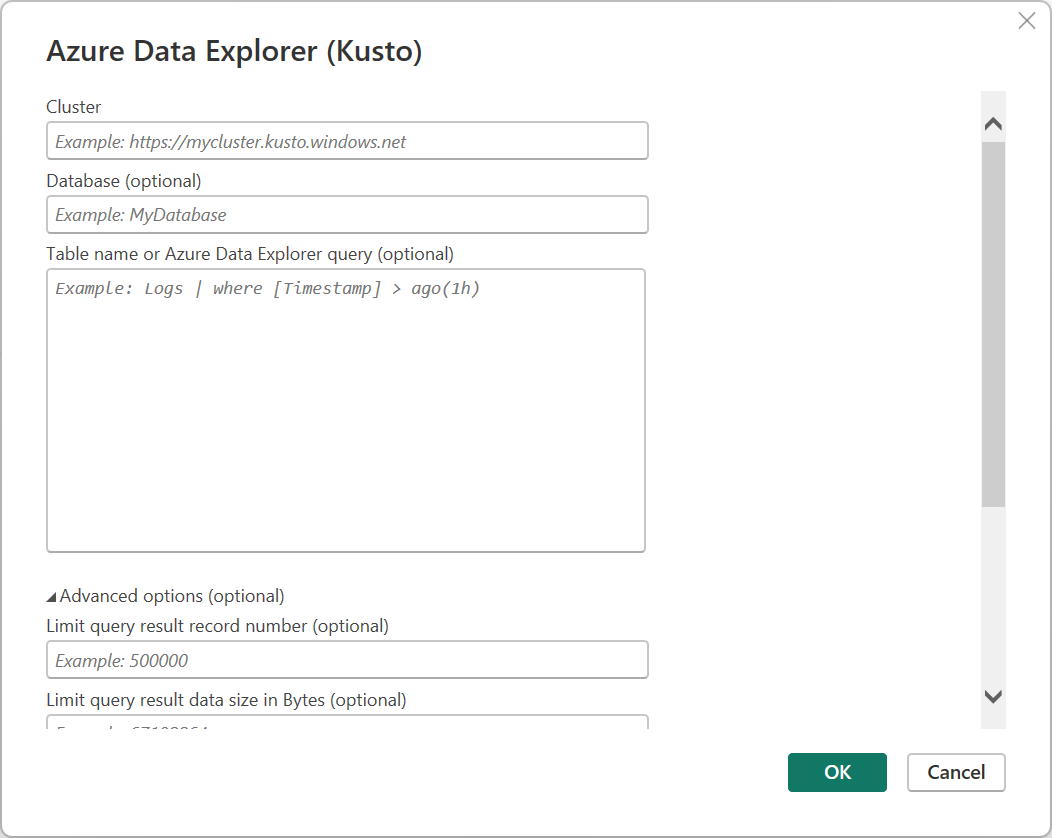
Чтобы получить универсальный код ресурса (URI) кластера, перейдите к базе данных KQL в службе Fabric и скопируйте URI запроса.
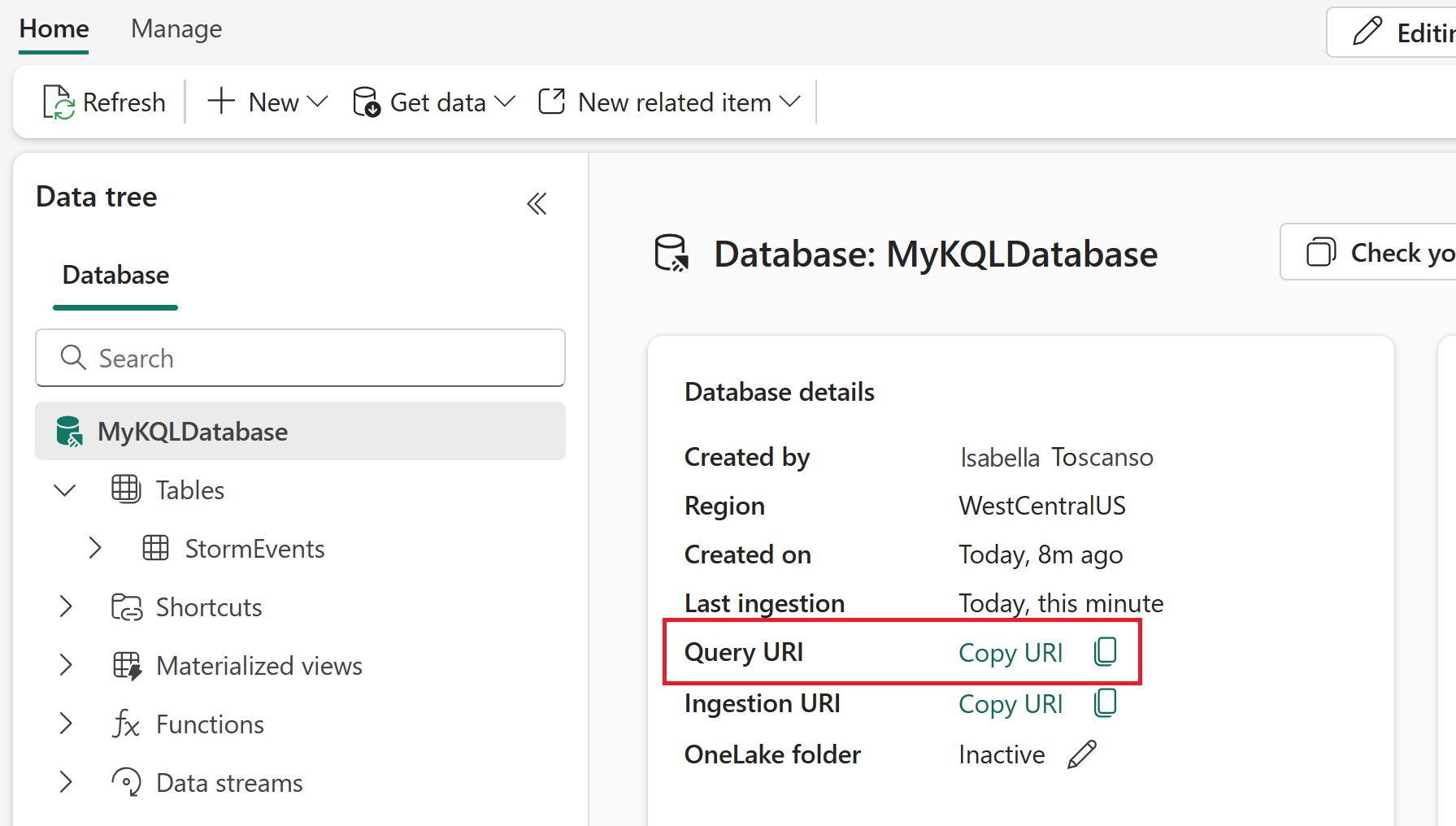
Затем выберите OK.
Если эта попытка впервые подключается к этому сайту, выберите вход и введите учетные данные. В этом случае выберите Подключиться.
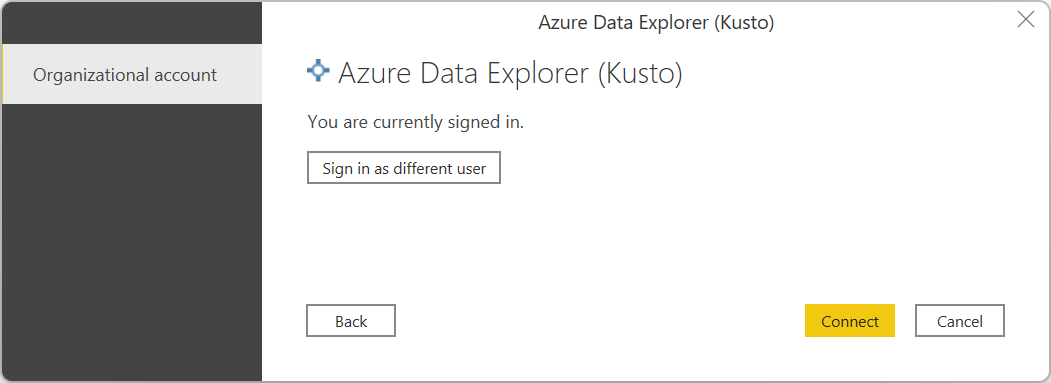
В навигаторе выберите необходимые таблицы, а затем загрузите или преобразуйте данные.
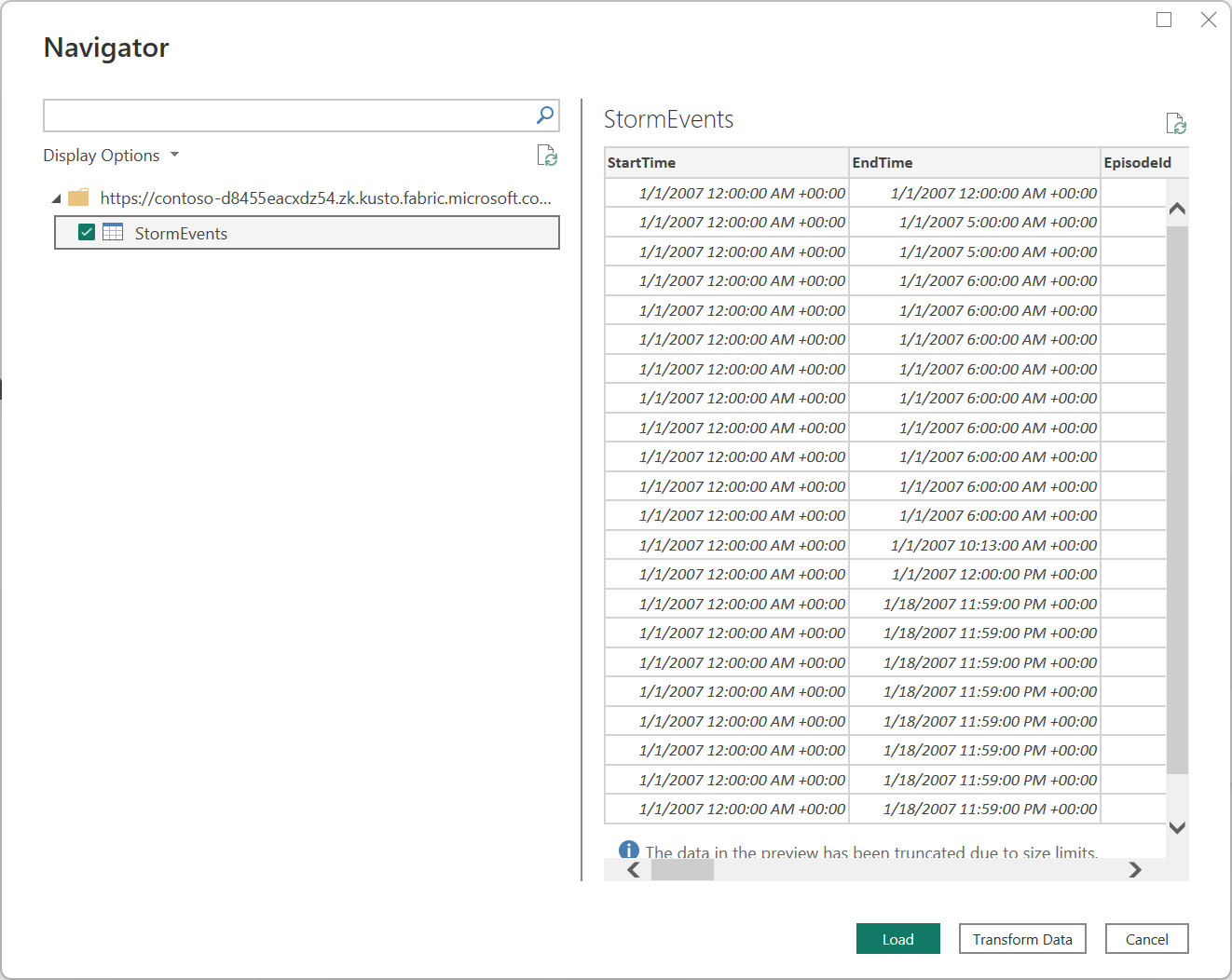
Подключение в базу данных KQL из Power Query Online
Чтобы подключиться к базе данных KQL из Power Query Online, выполните приведенные действия.
В разделе "Выбор источника данных" найдите KQL и выберите KQL Database. Дополнительные сведения: где получить данные
В Подключение в источник данных заполните кластер и любые необязательные поля, такие как База данных.
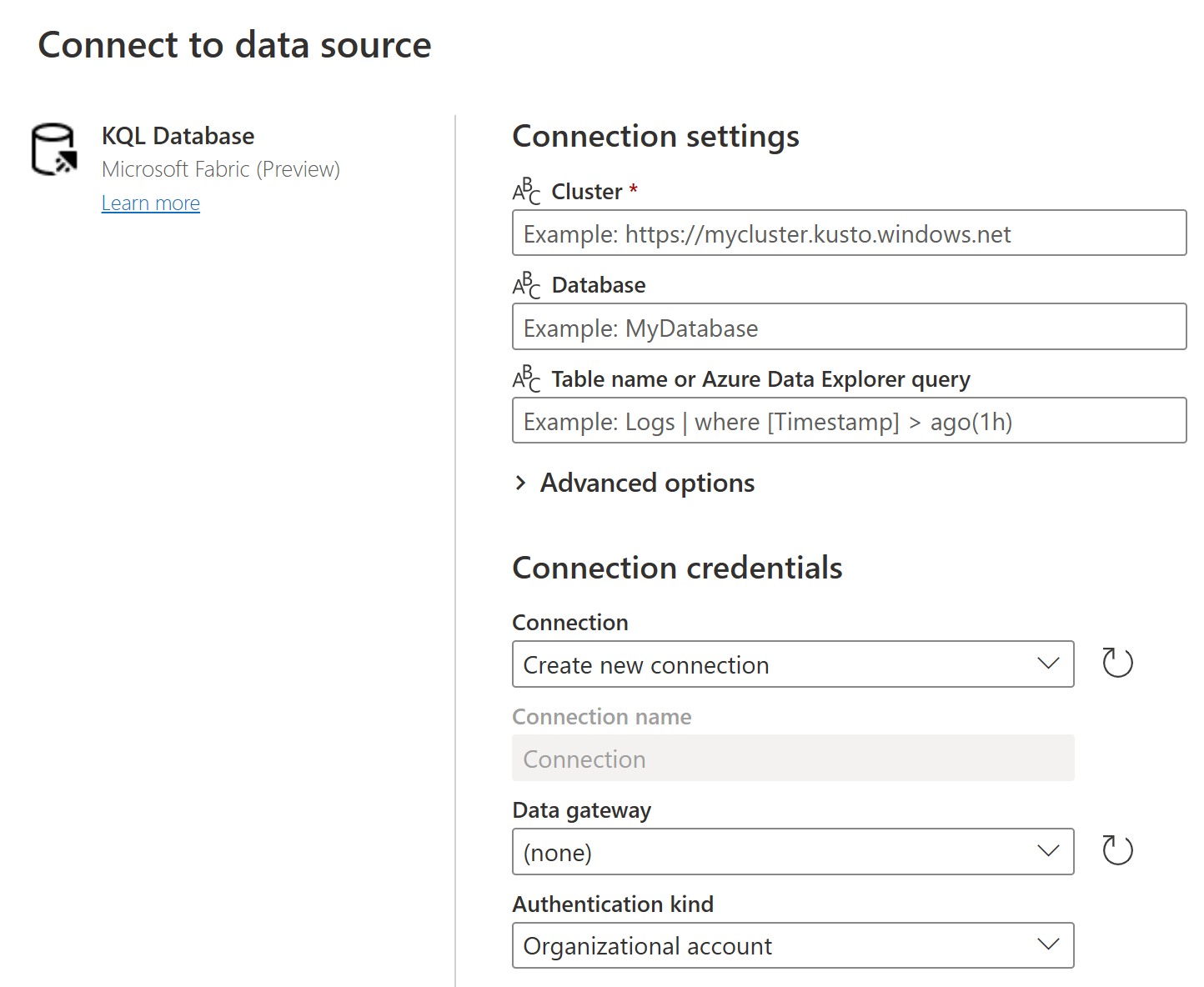
Чтобы получить универсальный код ресурса (URI) кластера, перейдите к базе данных KQL в службе Fabric и скопируйте URI запроса.
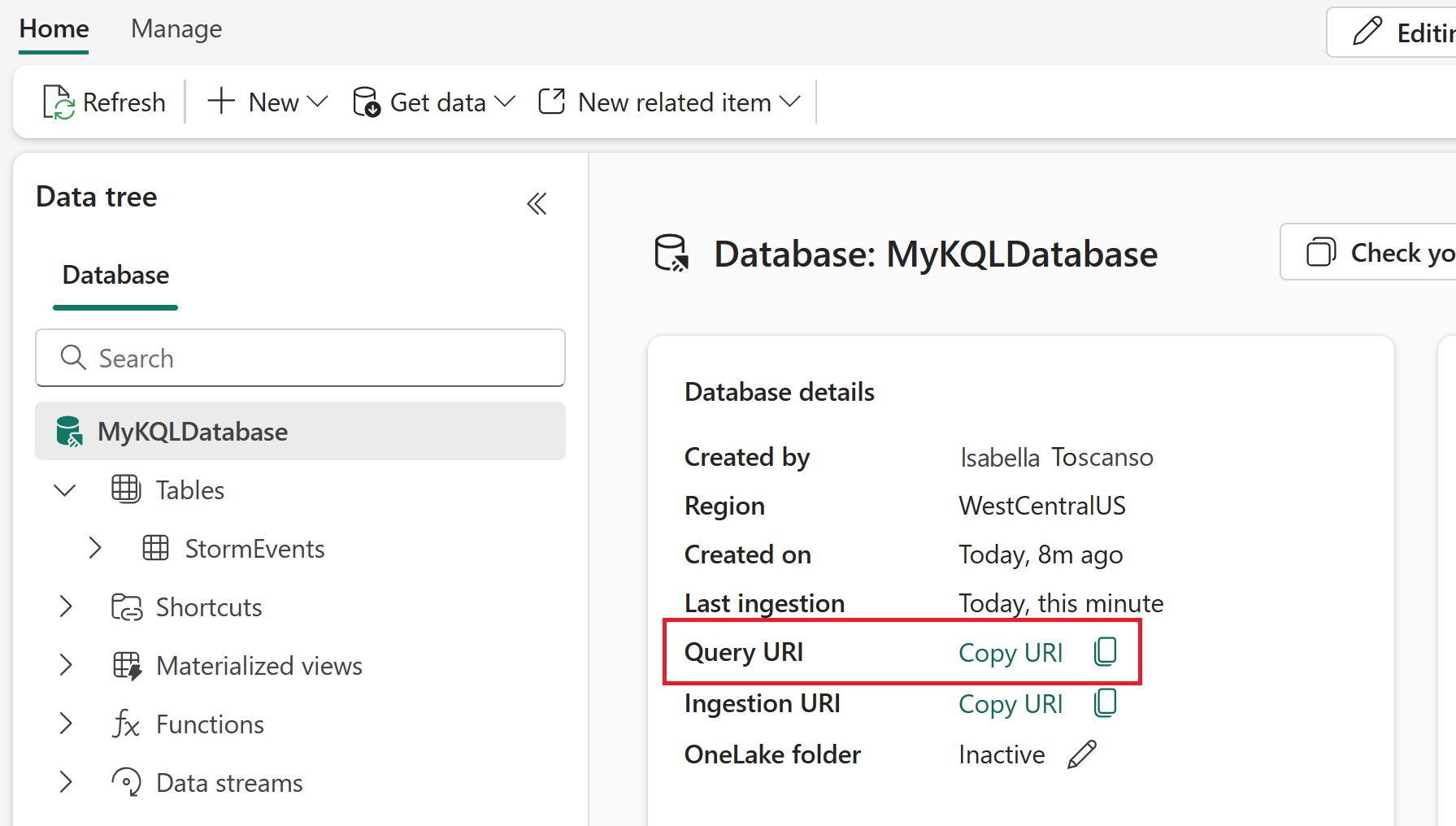
При необходимости введите локальный шлюз данных, если вы собираетесь использовать локальные данные. Например, если вы собираетесь объединить данные из потоков данных и локальной базы данных SQL Server.
Войдите в учетную запись организации.
После успешного входа нажмите кнопку "Далее".
В разделе "Выбор данных" выберите необходимые данные и выберите команду "Преобразовать данные".
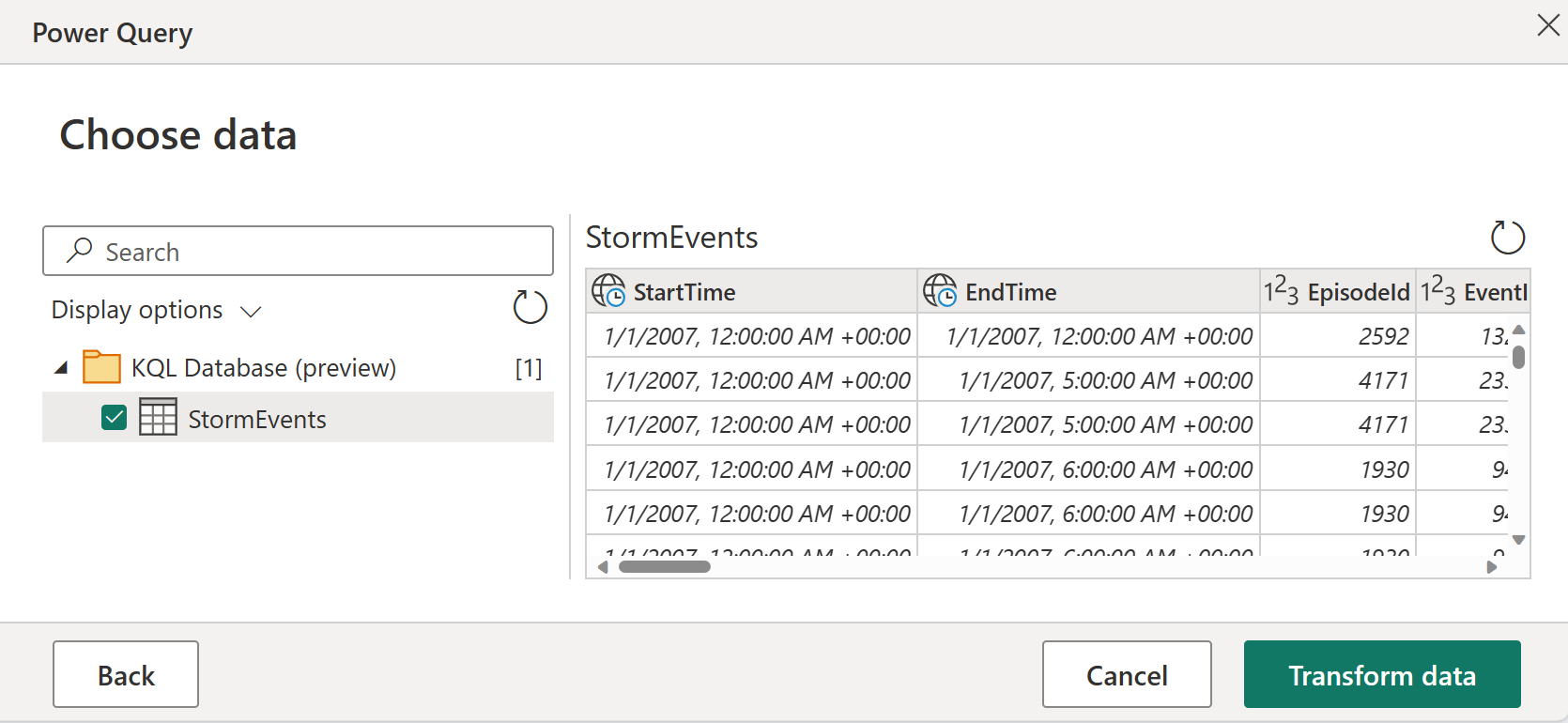
Подключением с использованием дополнительных параметров
Power Query Desktop и Power Query Online предоставляют набор дополнительных параметров, которые можно добавить в запрос при необходимости.
В следующей таблице перечислены все дополнительные параметры, которые можно задать в Power Query Desktop и Power Query Online.
| Дополнительный параметр | Description |
|---|---|
| Ограничивает количество записей результатов запроса. | Максимальное количество записей, возвращаемых в результате. |
| Ограничение размера результирующих данных запроса в байтах | Максимальный размер данных в байтах, возвращаемых в результате. |
| Отключить усечение результирующего набора | Включите или отключите усечение результатов с помощью notruncation параметра запроса. |
| Дополнительные инструкции set | Определяет продолжительность выполнения запроса. Параметры запроса управляют выполнением запроса и возвращением результатов. Несколько операторов Set можно разделить точкой с запятой. |